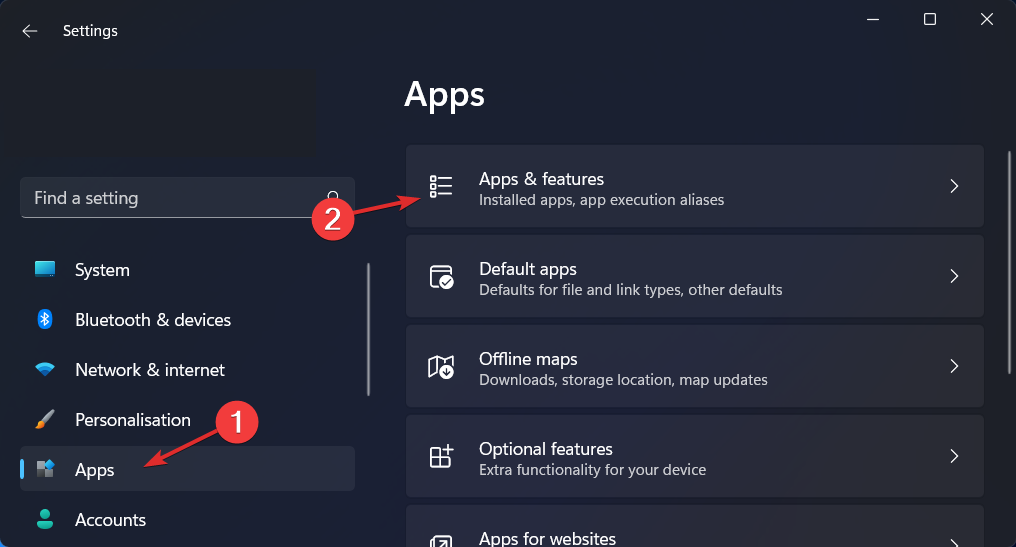Lahko ga onemogočite v razporejevalniku opravil ali urejevalniku pravilnika skupine
- V operacijskem sistemu Windows 10 Usoclient služi kot nadomestek za agenta Windows Update.
- Če med zagonom sistema Windows vidite kratko pojavno okno ukaznega poziva, je verjetno povezano s postopkom unsoclient.exe.
- Načrtovalnik opravil omogoča izvajanje procesa UsoClient.exe med zagonom sistema.
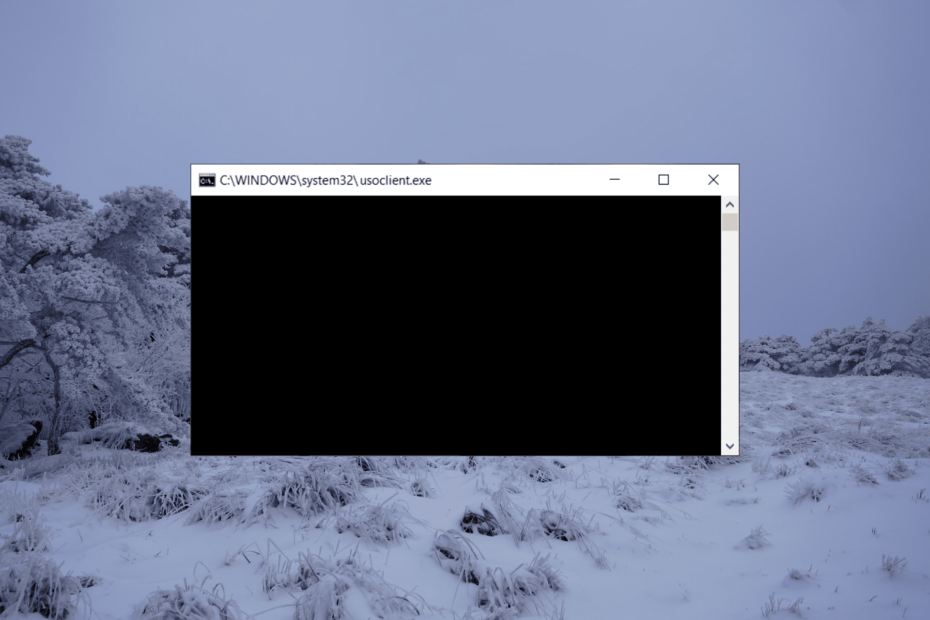
XNAMESTITE TAKO, DA KLIKNETE NA PRENOS DATOTEKE
- Prenesite Restoro PC Repair Tool ki prihaja s patentiranimi tehnologijami (patent na voljo tukaj).
- Kliknite Zaženi skeniranje da poiščete težave z operacijskim sistemom Windows, ki bi lahko povzročale težave z računalnikom.
- Kliknite Popravi vse za odpravo težav, ki vplivajo na varnost in delovanje vašega računalnika.
- Restoro je prenesel 0 bralcev ta mesec.
Ali imate UsoClient.exe pojavno okno ukaznega poziva vsakič, ko zaženete Windows? Če se sprašujete, kaj je to, ali je varno in kako ga onemogočiti, ste prišli na pravo mesto.
Čeprav je običajno normalno, da se ukazni poziv UsoClient.exe na kratko prikaže in izgine, obstajajo primeri, ko lahko pojavno okno ostane dlje in ne izgine. To je lahko posledica hrošča ali prikrite zlonamerne datoteke.
Kaj je UsoClient.exe?
UsoClient.exe je izvršljiva datoteka exe, povezana z Storitev Windows Update v operacijskem sistemu Microsoft Windows.
Odgovoren je za upravljanje in izvajanje opravil Windows Update, kot je preverjanje posodobitev, njihov prenos in namestitev ter ustrezno konfiguriranje sistema.
Bistvenega pomena je za pridobitev najnovejših varnostnih popravkov, popravkov napak in posodobitev funkcij, ki jih zagotavlja Microsoft.
Ali je UsoClient.exe virus ali zlonamerna programska oprema?
Mnogi uporabniki so zaskrbljeni, ali je UsoClient.exe virus ali zlonamerna programska oprema. USO, kar pomeni Update Session Orchestrator, je zakonit postopek Windows. Če vas skrbi morebitna varnostna grožnja, lahko preverite njeno lokacijo, da potrdite, ali je to zakonit postopek ali virus.
UsoClient.exe se nahaja v C:\Windows\System32. Če ga najdete kje drugje, je lahko virus. Nato je priporočljivo, da nemudoma začnete a skeniranje virusov.
Kako onemogočim UsoClient.exe?
1. Onemogočite UsoClient.exe z uporabo razporejevalnika opravil
- Pritisnite Windows tipka + R odpreti Teči, vrsta taskschd.msc, in pritisnite Vnesite.
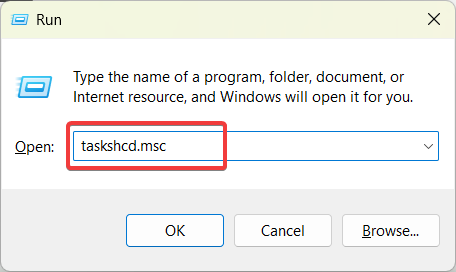
- V oknu razporejevalnika opravil se v levem podoknu pomaknite do naslednje lokacije:
Knjižnica razporejevalnika opravil > Microsoft > Windows > UpdateOrchestrator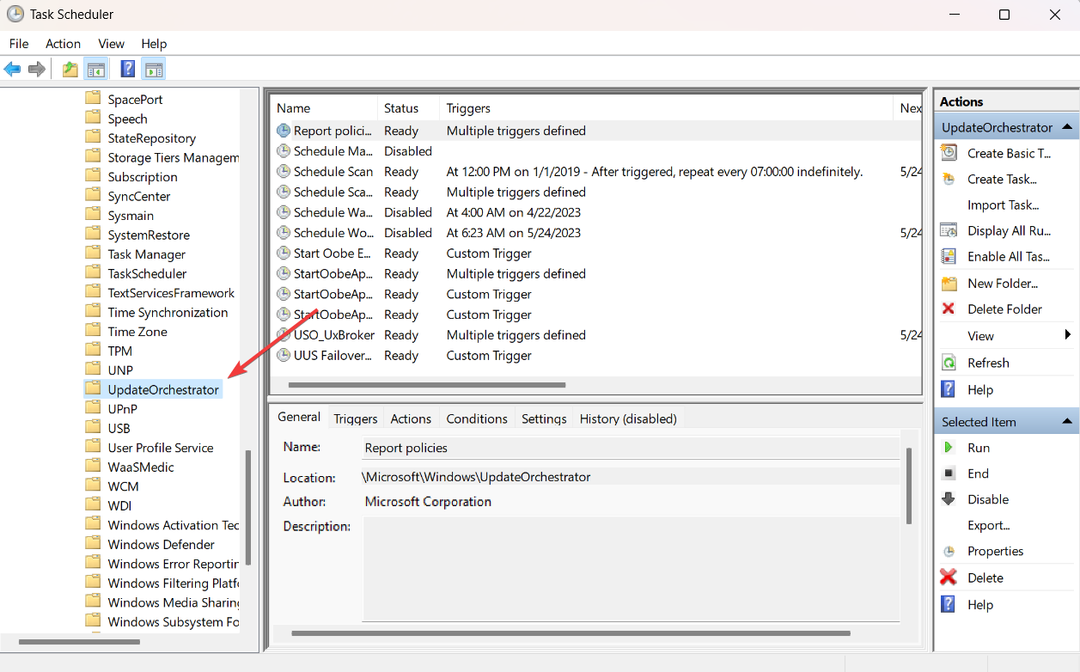
- Ko ste enkrat v UpdateOrchestrator mapo, pojdite v sredinsko podokno in izberite Načrtovanje opravila skeniranja, in kliknite na Onemogoči.
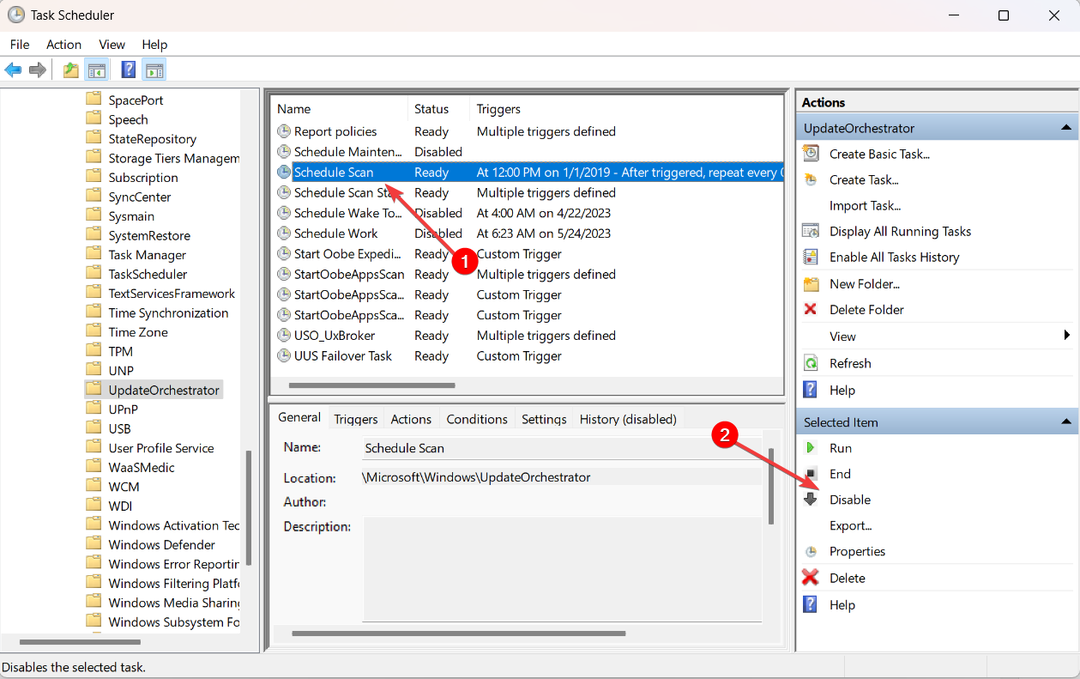
- Zaprite načrtovalnik opravil in znova zaženite računalnik.
Po ponovnem zagonu ne bi smeli več videti pojavnega okna CMD UsoClient.exe. Upoštevajte, da komponenta Windows Update ne bo obveščena o najnovejših posodobitvah, če onemogočite to opravilo.
2. Onemogočite UsoClient.exe z urejevalnikom registra
- Pritisnite Windows + R, vrsta regedit, in udaril Vnesite.
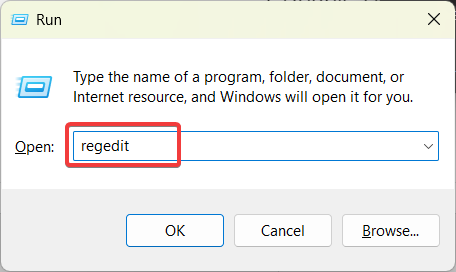
- V urejevalniku registra se v levem podoknu pomaknite do naslednje lokacije:
HKEY_LOCAL_MACHINE\SOFTWARE\Policies\Microsoft\Windows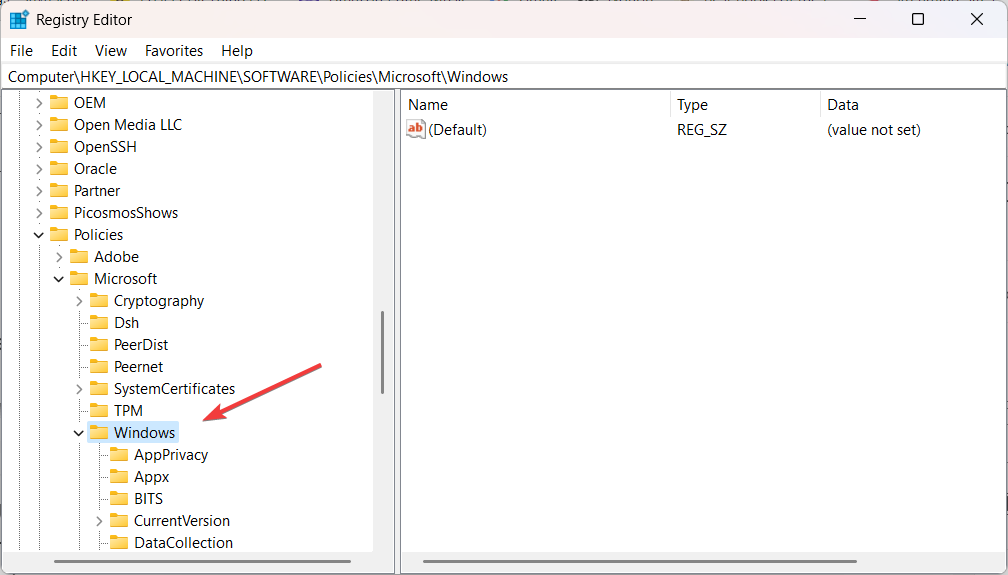
- Zdaj poiščite in izberite WindowsUpdate mapo.
- Če mapa ne obstaja, z desno miškino tipko kliknite Windows mapo in izberite Novo in nato izberite Ključ.
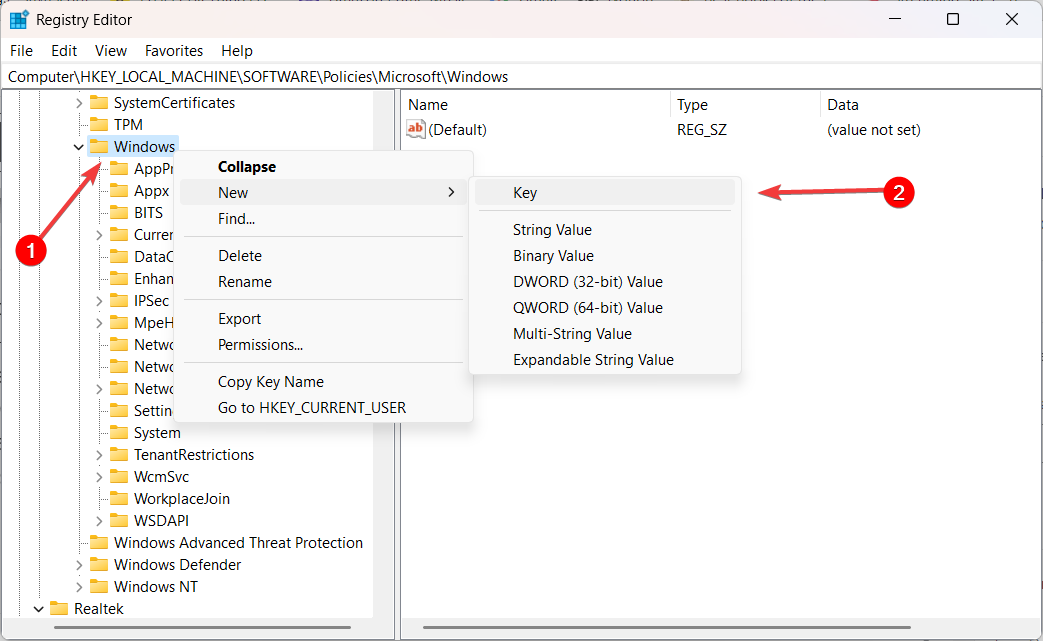
- Nato poimenujte ključ WindowsUpdate in pritisnite Vnesite.
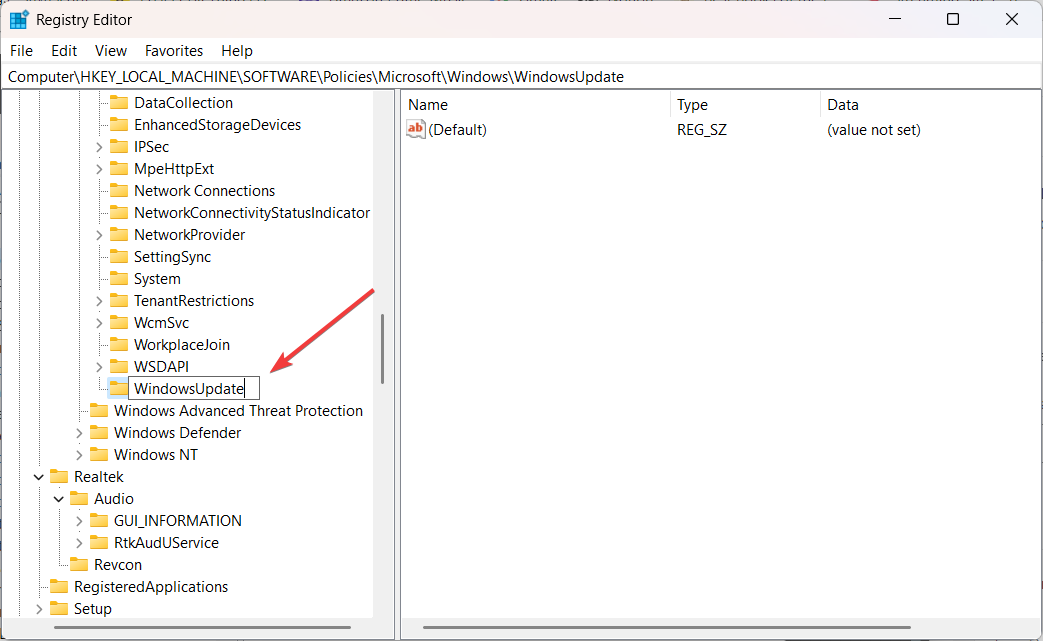
- Z desno miškino tipko kliknite WindowsUpdate tipko, izberite Novo, in izberite Ključ ponovno možnost.
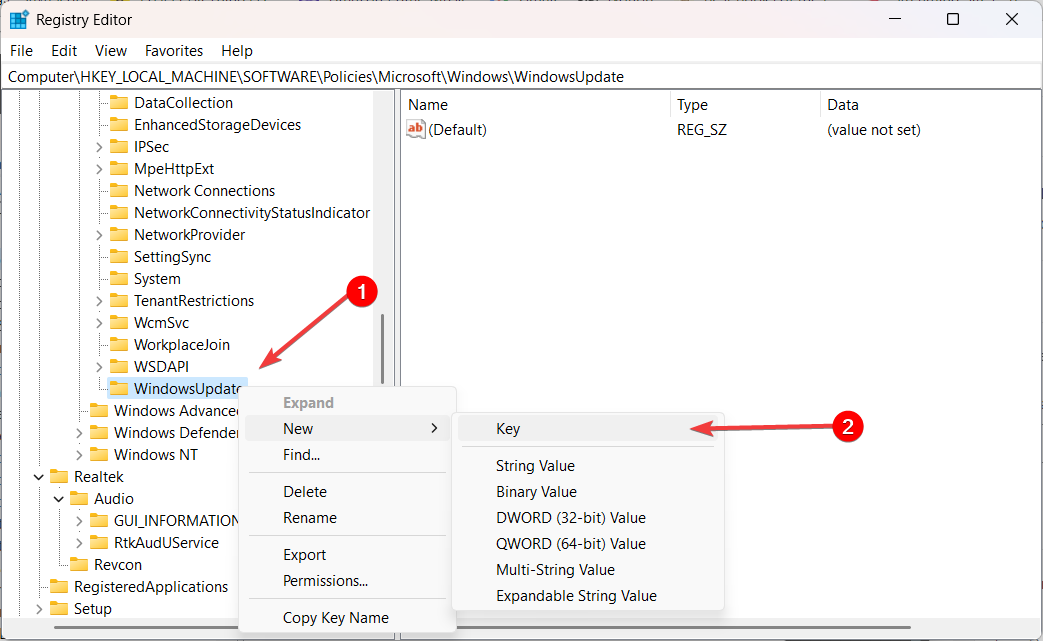
- Poimenujte ključ AU in pritisnite Vnesite.
- z AU izbrano mapo, z desno miškino tipko kliknite prazen prostor na desni plošči in izberite Novo in nato izberite DWORD (32-bitna) vrednost.
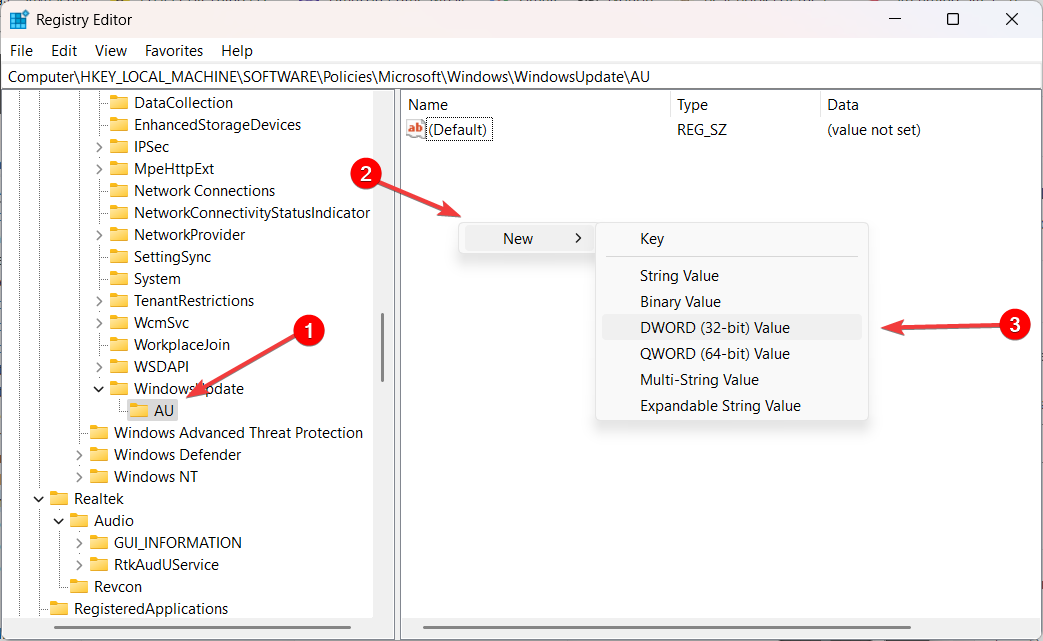
- Nato preimenujte novo ustvarjeno vrednost v Brez samodejnega ponovnega zagona s prijavljenimi uporabniki.
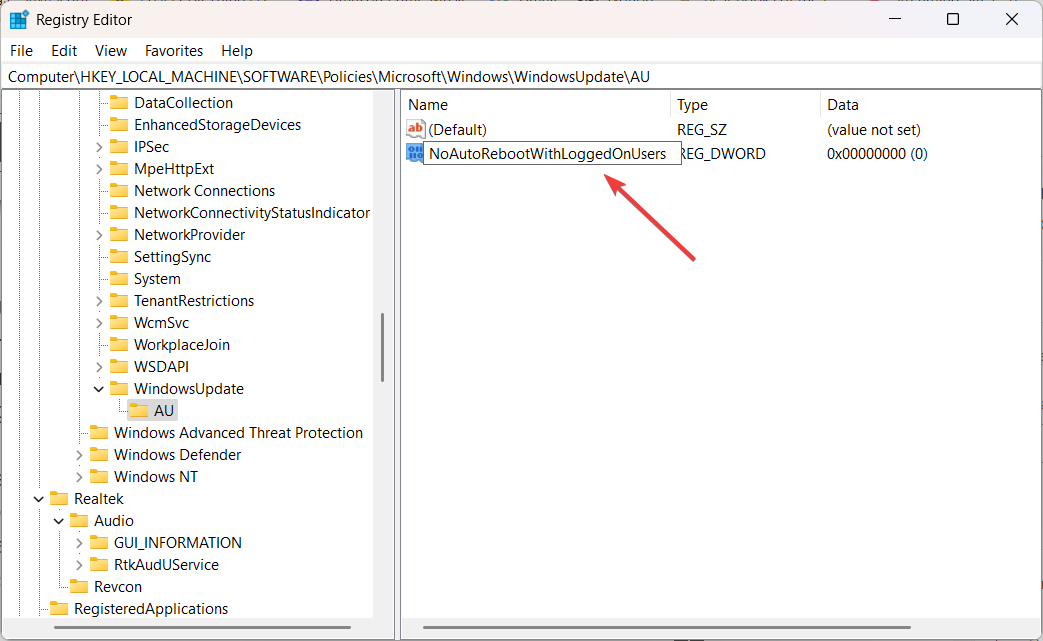
- Dvakrat kliknite na Brez samodejnega ponovnega zagona s prijavljenimi uporabniki in nastavite njegovo vrednost na 1.
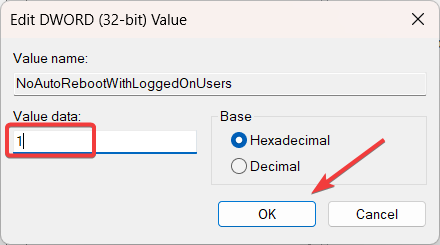
- Zaprite urejevalnik registra in znova zaženite računalnik.
- Če želite znova omogočiti usoclient.exe preprosto pomaknite nazaj na isto lokacijo in izbrišite Brez samodejnega ponovnega zagona s prijavljenimi uporabniki vnos ali nastavite njegovo vrednost na 0.
- Kako omogočiti/onemogočiti Authenticator Lite za mobilni Outlook
- Kaj je Unwise.exe in kako ga odstraniti
3. Onemogočite UsoClient z urejevalnikom pravilnika skupine
Za razliko od drugih metod vam uporaba urejevalnika pravilnika skupine omogoča, da onemogočite datoteko UsoClient.exe za vse uporabnike. Vendar je pomembno upoštevati, da ta metoda velja samo za izdaje Windows 10 Pro, Education in Enterprise.
- Pritisnite Windows + R, vrsta gpedit.msc v pogovornem oknu Zaženi in pritisnite Vnesite.
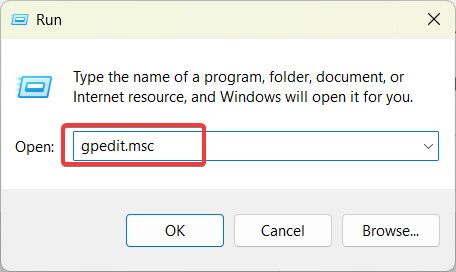
- V oknu urejevalnika pravilnika skupine se pomaknite do naslednje lokacije:
Konfiguracija računalnika > Administrativne predloge > Komponente Windows > Windows Update - Izberite Windows Update v levem okenskem podoknu.
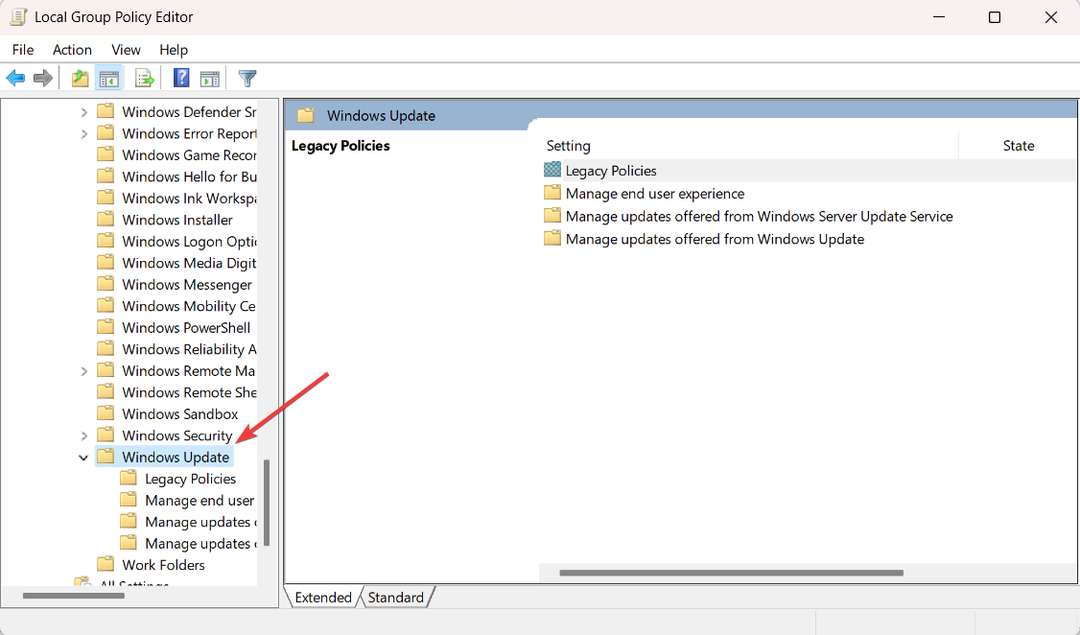
- Nato dvakrat kliknite na Podedovani pravilniki v desnem okenskem podoknu.
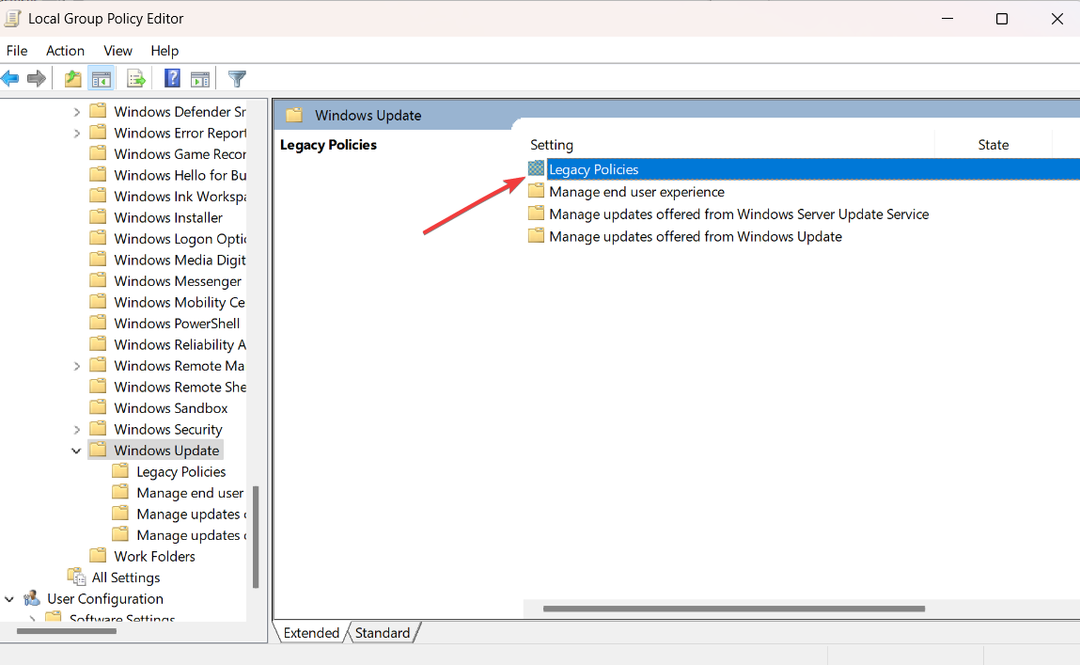
- Nato poiščite in dvokliknite na Brez samodejnega ponovnega zagona s prijavljenimi uporabniki za načrtovane namestitve samodejnih posodobitev nastavitev.
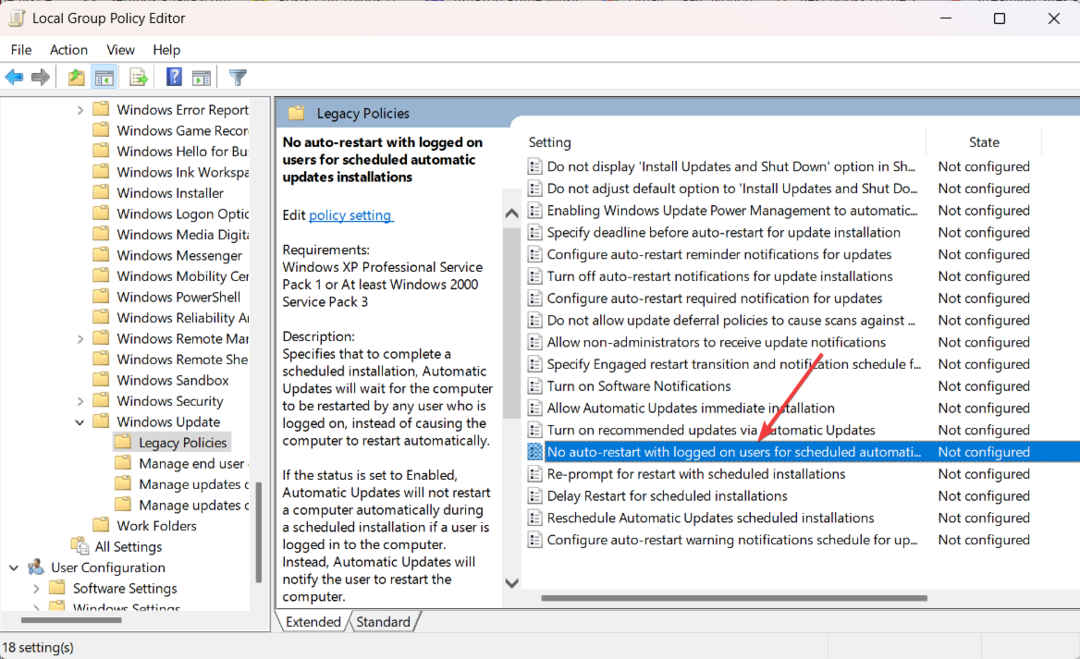
- V pojavnem oknu izberite Omogoči možnost.
- Kliknite Prijavite sein nato kliknite v redu da shranite spremembe.

- Zaprite urejevalnik pravilnika skupine.
- Znova zaženite računalnik, da bodo spremembe začele veljati.
Če ste uporabnik sistema Windows Home, preberite naš članek o omogočanje ali namestitev urejevalnika pravilnika lokalne skupine v sistemu Windows 11.
Preden odidete, si vzemite trenutek in preglejte storitve, ki jih je mogoče onemogočiti da še izboljšate delovanje vašega računalnika.
Drug soroden postopek, znan kot usocoreworker.exe, deluje skupaj z UsoClient kot del storitve Windows Update, diskretno teče v ozadju in ga lahko tudi onemogočite.
Za vsa vprašanja in predloge nam pustite komentar spodaj.